iPhone手机中丢失照片快速找回的操作步骤
时间:2023-03-16 00:52
今天小编讲解了如何快速找回iPhone手机中丢失操作步骤,下文就是关于在iPhone手机中丢失照片快速找回的操作步骤,一起来学习吧!
iPhone手机中丢失照片快速找回的操作步骤

查看“最近删除”相簿
点击删除相册中的照片,此时照片并没有“消失”,而是自动移入到“最近删除”相簿,它们会在那里保留30天,然后才被永久删除。如果你最近误删了照片,可以先查看此相簿,选择恢复照片。
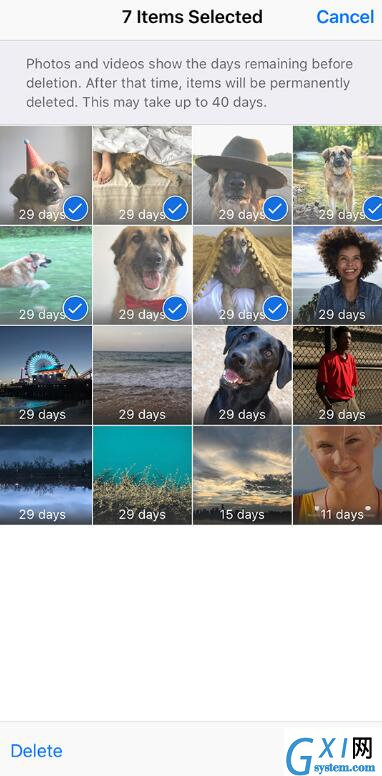
打开iCloud 照片
如果你之前有通过iCloud同步照片,一旦出现设备遗失、意外损坏或无法开机的情况,你可以利用iCloud来找回照片。
使用Apple ID登录icloud.com,点击【照片】进行查看,你可以点击网页右上角的云下载图标,将图片下载保存到电脑或者其它设备。
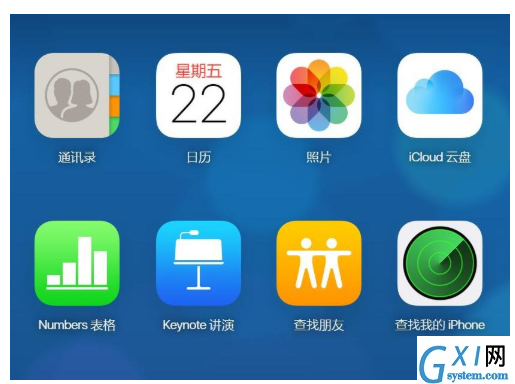
注意,当你使用“iCloud 照片”并删除一台设备上的照片视频时,相应的照片视频也会在你使用同一Apple ID登录的所有其他设备上被删除。在完全删除照片之前,请做好备份工作。
使用iTunes恢复备份
如果你之前有将iPhone连接电脑、并打开iTunes进行备份,可以查找iTunes当中是否有相应备份。
打开iTunes,依次点击【编辑】-【偏好设置】-【设备】,里面会有设备备份的时间点信息。
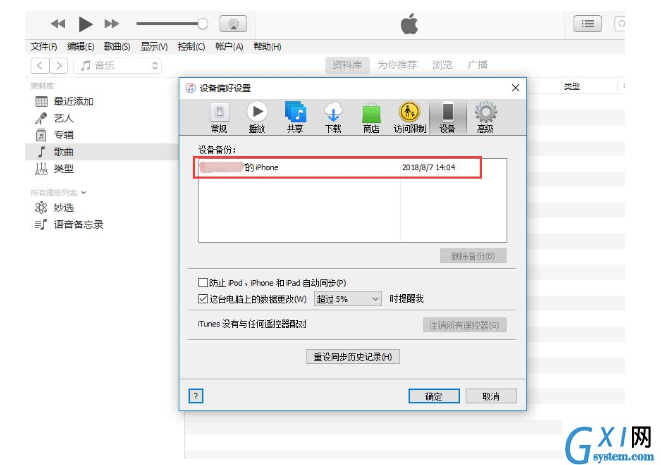
从这里可以恢复照片、通讯录、备忘录等数据,按住键盘上的Shift键,点击iTunes上的【恢复】,然后选择恢复数据的时间点,剩下的操作全部交由系统。
注意,这里的恢复是指覆盖,若设备上有新的内容也会被覆盖,请考虑之后再进行操作。
小编提醒:为避免你手机中的重要资料出现丢失,请提前做好备份工作,才可确保万无一失!
以上就是小编给大家带来的全部内容,大家都学会了吗?



























